Как установить лучшие настройки эквалайзера Spotify в 2025 году?
В Spotify представлены эквалайзеры, позволяющие улучшить качество звука музыки. Если вы научитесь получать лучшая настройка эквалайзера Spotify, то вы можете сделать это возможным в кратчайшие сроки. К счастью, в Spotify уже есть встроенные эквалайзеры, которые можно использовать как для треков, так и для подкастов, поэтому, если вы знаете, как использовать это право, даже не зная о внешних эквалайзерах, вы все равно можете получить лучшее качество звука для Ваша музыка.
Давайте посмотрим ниже, как испытать лучшие настройки эквалайзера Spotify. Узнайте также об инструменте, который вы можете использовать для загрузки и преобразования файлов Spotify.
Содержание Руководство Часть 1. Что такое Spotify Equalizer?Часть 2. Как использовать эквалайзер Spotify на Android и iOS?Часть 3. Как использовать эквалайзер Spotify на Windows и Mac?Часть 4. Загрузите песни Spotify в музыкальный проигрыватель с эквалайзеромЗаключение
Часть 1. Что такое Spotify Equalizer?
Прежде чем продолжить изучение лучших настроек эквалайзера Spotify, вы должны сначала понять, какую частоту может обрабатывать человеческое ухо. Вам также следует изучить частоты, которые Spotify Equalizer может обеспечить. Наши уши способны воспринимать звук частотой от 20 Гц до 20,000 60 Гц. Эквалайзер Spotify может обеспечивать частоты 150 Гц, 400 Гц, 1000 Гц, 2400 Гц, 15,000 Гц и XNUMX XNUMX Гц. Основная цель изменения частоты — придать другой аспект воспроизведению звука. Изменяя настройки звука с помощью эквалайзеров Spotify, вы можете избежать дискомфорта в ушах, такого как усталость, звон или притупление.
Знание лучших настроек эквалайзера Spotify очень важно, особенно если вы работаете с различными звуками. Например, настройка эквалайзера для живой музыки отличается от звука, который обычно транслируется в ваших домах. Итак, если вы сможете узнать, как использовать лучшие настройки эквалайзера Spotify, вы сможете улучшить качество потоковой передачи музыки.
Часть 2. Как использовать эквалайзер Spotify на Android и iOS?
Как уже упоминалось, в Spotify уже есть встроенный эквалайзер, поэтому все, что вам нужно сделать, это научиться его настраивать. Тот факт, что он встроен в приложение, облегчает его поиск и использование. Ознакомьтесь с приведенными ниже инструкциями о том, как использовать лучшие настройки эквалайзера Spotify на Android и iOS.
Используйте эквалайзер Spotify на телефоне Android
- Запустите приложение Spotify на своем Android.
- Коснитесь изображения своего профиля.
- Теперь перейдите в «Настройки и конфиденциальность» и нажмите кнопку «Качество звука».
- Отсюда нажмите на Эквалайзер.
- После этого вы сможете выбрать понравившийся звук в настройках звука вашего устройства.
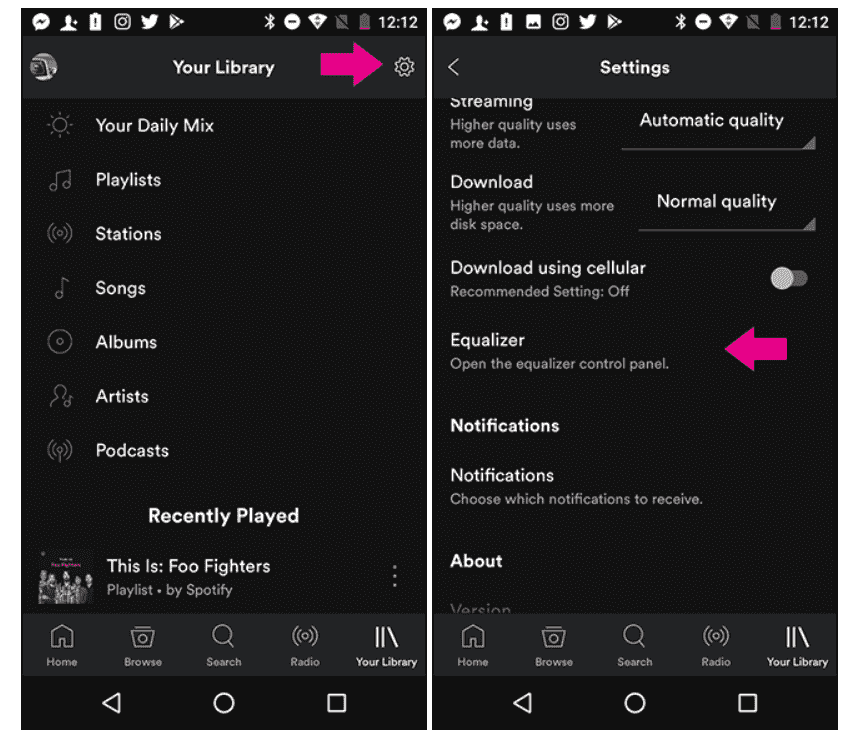
Используйте эквалайзер Spotify на iPhone/iPad
- Начните с запуска приложения Spotify на вашем iPhone или iPad.
- Коснитесь изображения своего профиля.
- После того, как он откроется, перейдите в «Воспроизведение», чтобы выбрать параметр «Эквалайзер». Обязательно включите указанную функцию.
- Вы можете свободно изменять частоту выбранного вами звука.

Советы: Если вам нужны дополнительные настройки эквалайзера Spotify на iOS, изучите эти Лучшее бесплатное приложение-эквалайзер для iPhone Spotify >>
Однако встроенный эквалайзер Spotify есть только в мобильных приложениях и недоступен на настольных компьютерах. Чтобы сделать это на своем компьютере, вам может потребоваться использовать внешние или сторонние эквалайзеры для Spotify на компьютерах.
Часть 3. Как использовать эквалайзер Spotify на Windows и Mac?
Помимо мобильных устройств, есть также способ установить лучшие настройки эквалайзера Spotify на вашем устройстве. Windows компьютер.
Используйте эквалайзер в Windows (Equalify Pro)
Для Windows я бы рекомендовал использовать Equalify Pro. Этот эквалайзер Spotify очень прост в использовании по сравнению с другими эквалайзерами. Он был разработан для улучшения качества звука выбранной музыки. Чтобы использовать все функции Equalify Pro, обязательно получите лицензию приложения. См. шаги ниже о том, как его использовать.
- Для начала загрузите приложение и установите его в Windows.
- После полной установки откройте приложение Spotify.
- После открытия приложения перейдите в свою музыкальную библиотеку и выберите любую песню для изменения.
- После выбора заголовка на экране появится мини-всплывающее окно эквалайзера.
- Нажмите на это, чтобы начать настройку параметров звука. Обязательно выберите настройку, которая, по вашему мнению, идеально подходит для вашей музыки.

Используйте эквалайзер на Mac (Audio Hijack)
Те, кто использует компьютер Mac, могут использовать эквалайзер Audio Hijack, чтобы получить лучшие настройки эквалайзера Spotify. По сравнению с другими этот инструмент, кажется, превосходит остальные, поскольку он состоит из более профессиональных функций. Это сделано для того, чтобы пользователи могли иметь несколько вариантов настроек звука, эффектов и многого другого. Вот как использовать Audio Hijack для достижения наилучших настроек эквалайзера Spotify.
- Сначала загрузите приложение эквалайзера и установите его на свой Mac. После завершения загрузки приступайте к установке.
- Через несколько секунд запустите приложение, а затем нажмите кнопку «Выбрать приложение».
- Отсюда вы сможете выбрать любую программу или приложение на вашем Mac. Обязательно выберите приложение Spotify Music.
- Выберите для любой музыки, которую вы хотите редактировать.
- Затем со всеми доступными функциями начните с добавления эффектов в свой звук.
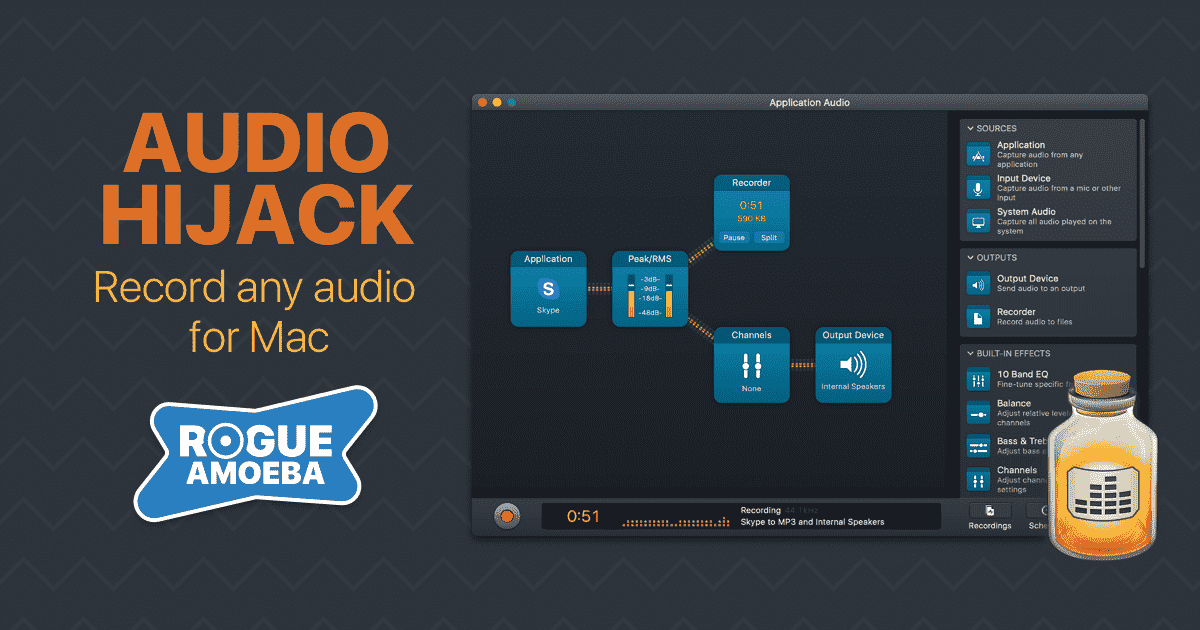
Часть 4. Загрузите песни Spotify в музыкальный проигрыватель с эквалайзером
В Spotify доступен эквалайзер Spotify, но доступные функции для изменения качества звука могут быть ограничены. Некоторые пользователи могут быть недовольны результатом, что заставляет их искать больше эквалайзеров Spotify онлайн и офлайн. Для автономных эквалайзеров вы можете рассмотреть возможность использования других устройств с эквалайзерами в соответствующих системах. Это может звучать хорошо, но это невозможно сделать напрямую, поскольку все файлы в Spotify защищены DRM. При этом, чтобы получить наилучшие настройки эквалайзера Spotify, вашей первой целью должно быть снятие защиты от копирования.
Для удаления DRM вы должны использовать AMusicSoft Spotify Music Converter. Помимо удаления DRM, преобразования и загрузка песен Spotify поддерживаются также. Также заслуживает похвалы в 5 раз более высокая скорость работы AMusicSoft, а также уверенность, которую он может дать, когда дело касается качества получаемых аудиофайлов.
AMusicSoft поможет вам конвертировать песни Spotify в формат MP3. Он также поддерживает такие форматы, как FLAC, AAC, WAV, M4A и AC3. Если песни сконвертированы в любой из упомянутых форматов, их воспроизведение на любом устройстве не будет проблемой.
После того, как у вас уже есть преобразованные файлы, вы можете воспроизводить их на любом музыкальном проигрывателе со встроенным звуковым эквалайзером. Благодаря этому вы сможете использовать другие эффекты и аудиофункции в вашем музыкальном файле. Еще одна вещь, которую следует отметить в AMusicSoft, это простота его интерфейса и удобство, которое можно испытать при его использовании.
Ниже приведен список шагов, которые необходимо выполнить при использовании AMusicSoft. Spotify Music Converter.
- В вашем браузере найдите официальный сайт AMusicSoft и загрузите Spotify Music Converter приложение из него. Сразу установите приложение на свое устройство.
Бесплатная загрузка Бесплатная загрузка
- Добавьте песни в приложение, скопировав и вставив ссылку на песни или перетащив файлы в конвертер.

- Из MP3, WAV, AAC, AC3, M4A и FLAC выберите выходной формат для использования при конвертации. Это поддерживаемые форматы в AMusicSoft. Также необходимо выбрать выходную папку.

- Начните с преобразования и нажмите кнопку «Конвертировать».

- Если результаты уже доступны, загрузите их из раздела Converted.
Заключение
Чтобы добиться наилучшей настройки эквалайзера Spotify, вы сами решаете, будете ли вы использовать встроенный эквалайзер Spotify или другие альтернативные эквалайзеры из другого музыкального проигрывателя. Если вы уже удовлетворены результатами, которые можно получить от Spotify, просто следуйте ранее опубликованному руководству. Если вы хотите попробовать другие эквалайзеры, чтобы использовать лучшие настройки эквалайзера Spotify, я бы рекомендовал использовать AMusicSoft Spotify Music Converter при загрузке музыкальных файлов. Этот инструмент может дать то же качество звука, что и оригинал.
Люди Читайте также
- Два способа перемещения песен в плейлисте Spotify
- Советы о том, как увидеть самую популярную песню на Spotify
- Почему Spotify воспроизводит песни, которых нет в плейлисте?
- Как сохранить музыку Spotify в фоновом режиме на PS3?
- Как исправить воспроизведение случайных песен Spotify в 2024 году?
- Как изменить подписку Spotify? (Самый быстрый способ)
- Лучший способ изменить скорость воспроизведения Spotify для всех элементов
- Как слушать Spotify в автономном режиме без загрузки?
Роберт Фабри — ярый блоггер и энтузиаст, увлеченный технологиями, и, возможно, он сможет заразить вас, поделившись некоторыми советами. Он также страстно увлечен музыкой и писал для AMusicSoft на эти темы.